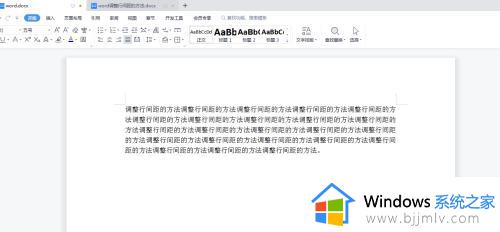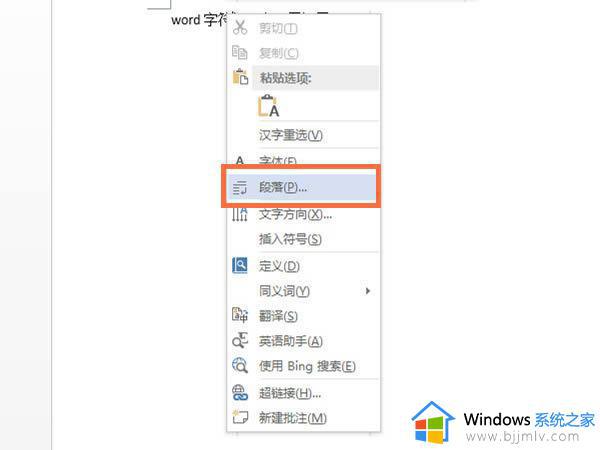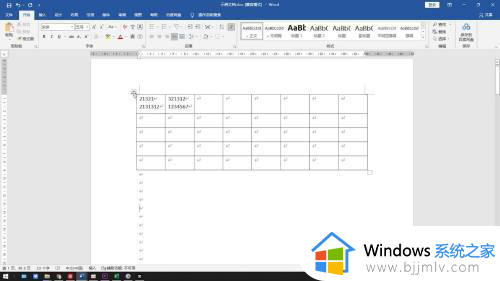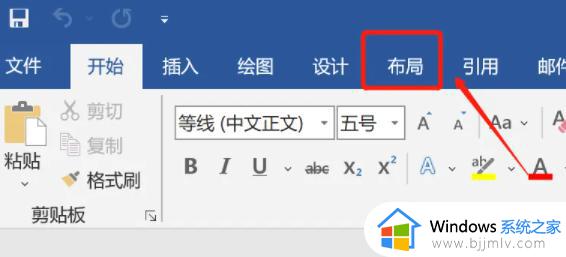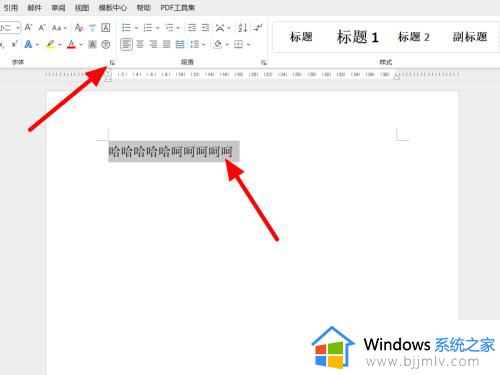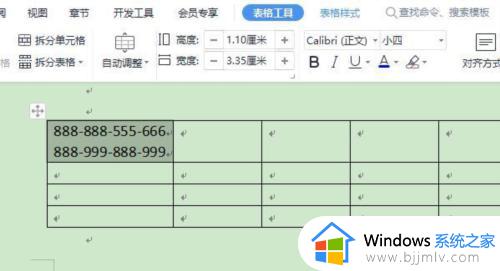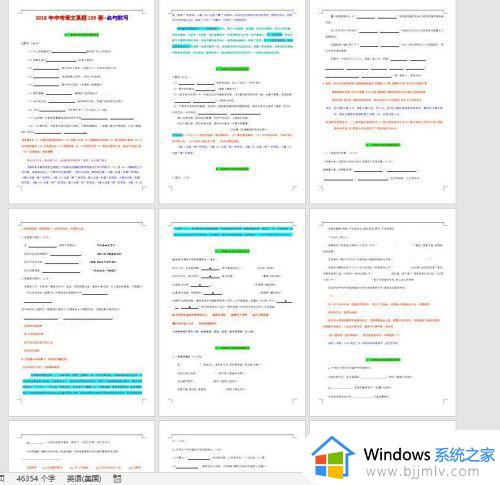word行距怎么调整 word文档行距怎么调
更新时间:2023-01-24 10:34:00作者:qiaoyun
不管是办公还是学习,经常会用到word来编辑文档,然而在编辑文档的过程中,为了让文章更加美观,就需要对word行距进行调整设置,不过有很多人还不清楚word行距怎么调整,针对这个问题,现在就给大家介绍一下word文档行距的详细调整方法。
方法如下:
1、下面小编以一个政府公文为例,简单来操作怎么设置正文行距。首先选择一个段落,鼠标右键单击。选择段落,会弹出一个对话框,中间有一个间距选项栏目,有行距选择,这里我选择“单倍行距”,点击确定即可。
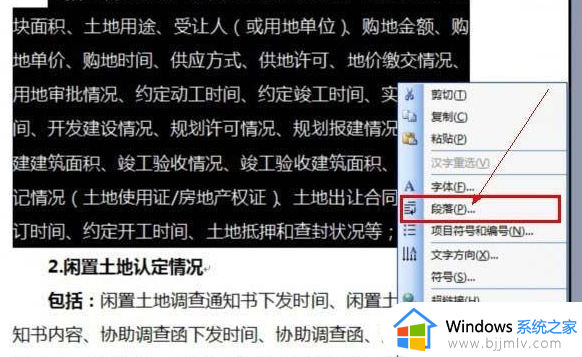
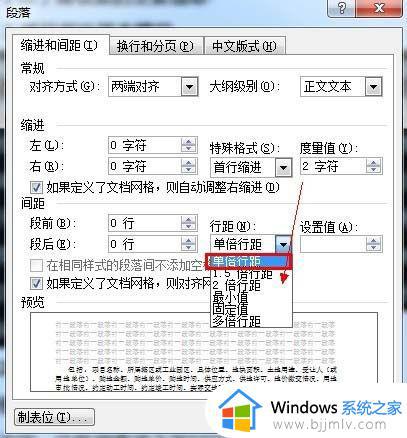
2、也可以自己设置一个行距数值。这里我选择数值为“2”,请看下面的实际效果图。
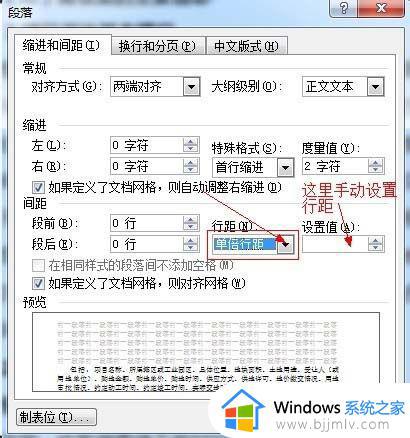
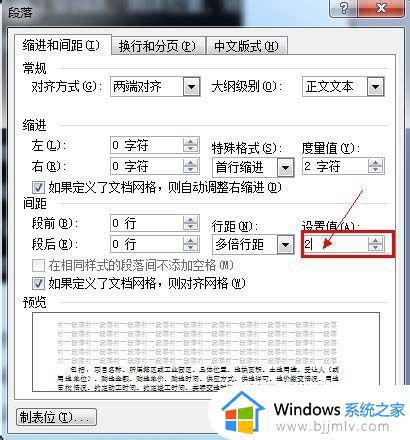
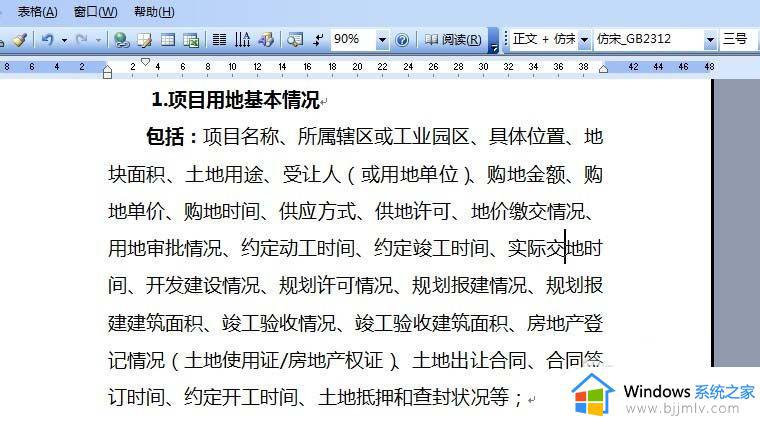
3、另外一种设置也一样,选中想要修改的文章段落。然后点开菜单栏“格式”,选中“段落”,再在间距栏目里面设置好行距就可以了!
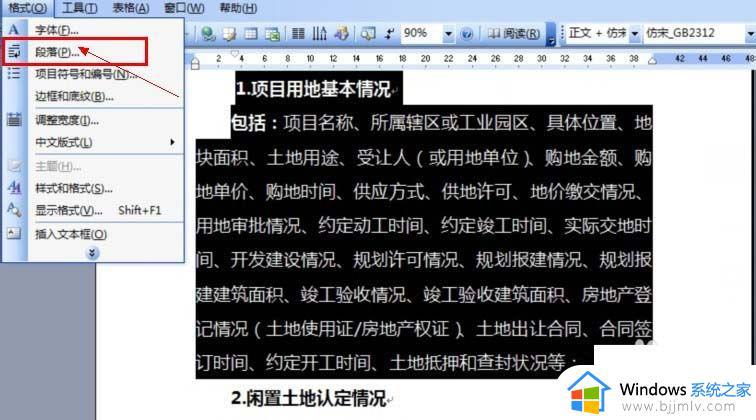
以上给大家讲解的便是word文档行距怎么调的详细内容,大家可以学习上面的方法步骤来进行操作,更多精彩内容欢迎继续关注本站!